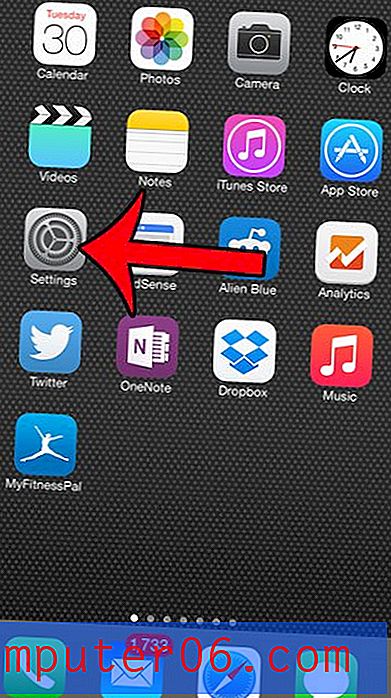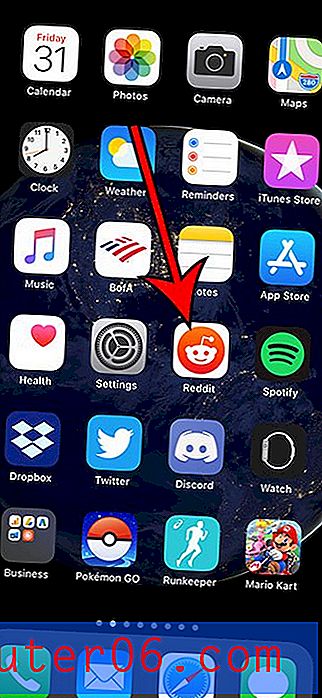Kā pēc noklusējuma ietaupīt USB zibatmiņā, izmantojot Word 2010
Ja daudz pārvietojaties starp datoriem, piemēram, no darba datora uz mājas datoru, tad, lai regulāri saglabātu dokumentus vai failus, varat paļauties uz USB zibatmiņu. Bet, ja jūs strādājat operētājsistēmā Microsoft Word 2010, noklusējuma saglabāšanas vieta būs mape Dokumenti, kurā jums būs jāveic pāris klikšķi, lai piekļūtu zibatmiņas diskam, kad vēlaties saglabāt failu šajā vietā. Par laimi jūs varat mainīt noklusējuma saglabāšanas vietu Word 2010 uz zibatmiņas disku un ietaupīt sev laiku.
Saglabājiet USB zibatmiņā Word 2010
Ņemiet vērā, ka Word 2010 automātiski pielāgo jūsu saglabāšanas vietu mapei Dokumenti, ja mēģināt saglabāt failu, neievietojot USB zibatmiņu, pirms noklikšķināšanas uz pogas Saglabāt . Tas ir labi zināt, ja saglabājat failu, nepievienojot USB zibatmiņu, un jums ir grūtības to atrast.
Šajā apmācībā tiks pieņemts, ka jūsu USB zibatmiņas disks jau ir pievienots datora USB zibatmiņas diskam.
1. darbība: palaidiet Microsoft Word 2010.
2. darbība: loga augšējā kreisajā stūrī noklikšķiniet uz cilnes Fails .

3. darbība: loga kreisajā pusē esošajā kolonnā noklikšķiniet uz Opcijas, kurā tiek atvērts logs Word opcijas .
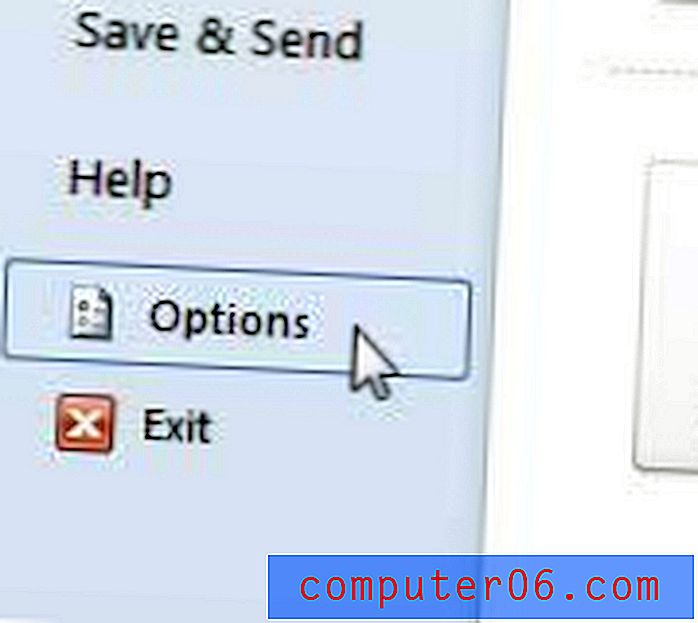
4. darbība: kolonnā Word opciju loga kreisajā pusē noklikšķiniet uz opcijas Saglabāt .
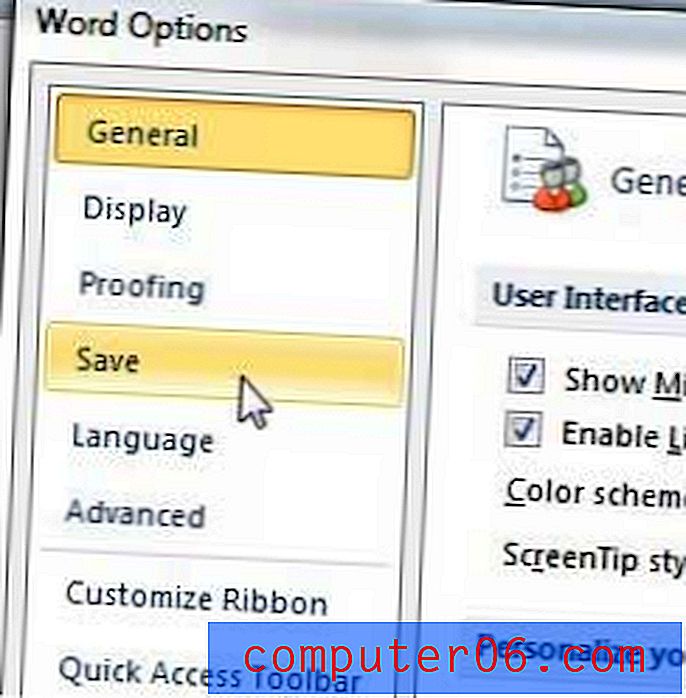
5. darbība: noklikšķiniet uz pogas Pārlūkot pa labi no faila noklusējuma atrašanās vietas .
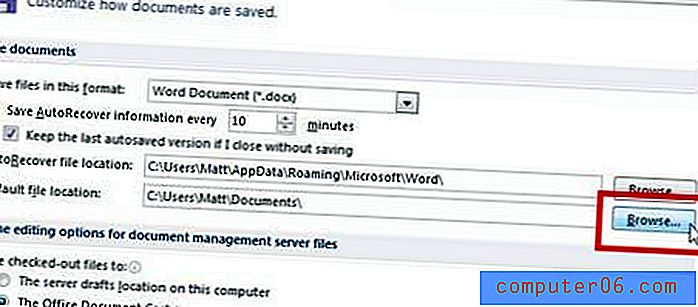
6. solis: Atlasiet USB zibatmiņas disku no kolonnas loga kreisajā pusē un pēc tam noklikšķiniet uz pogas Labi . Ja USB zibatmiņas diskā ir īpaša mape, kurā vēlaties saglabāt savus failus, to atlasīsit arī šeit.
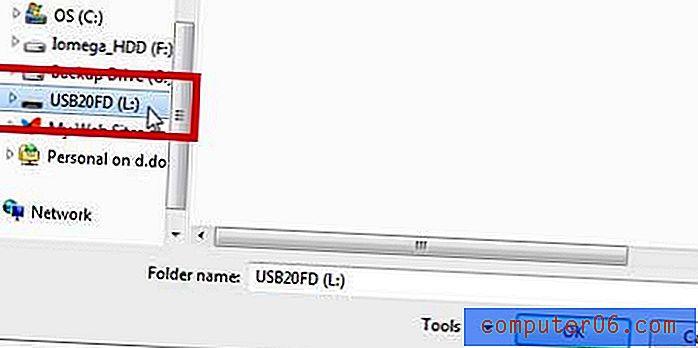
7. darbība: noklikšķiniet uz pogas Labi loga apakšā, lai piemērotu izmaiņas un aizvērtu Word opciju logu.
Ja USB zibatmiņā trūkst vietas, apsveriet iespēju iegādāties 32 GB vai 64 GB opciju. Turklāt ir USB ārējais diskdzinis, kas ir ļoti pieņemamām cenām un var piedāvāt terabaitus vietas.
Uzziniet, kā Word 2010 pēc noklusējuma saglabāt kā .doc failu, nevis .docx, ja jums ir nepieciešams koplietot failus ar cilvēkiem, izmantojot vecākas Microsoft Word versijas.